
Byna elke gebruiker van 'n rekenaar of skootrekenaar gebruik tot nou toe koptelefoon. Hierdie toestel is ideaal om na musiek te luister en op Skype te gesels. Hulle het vandag 'n multifunksionele headset geword. Daar is situasies wanneer die koptelefoon nie gekoppel is aan 'n skootrekenaar wat gebaseer is op die Windows 7-bedryfstelsel nie en nie in die stelsel vertoon word nie. In hierdie artikel sal ons u vertel wat u moet doen as die skootrekenaar nie die koptelefoon sien nie.
Probleemoplossing vir koptelefoon
As u skootrekenaar nie die gekoppelde koptelefoon vertoon nie, lê die probleem waarskynlik met 80% in die drywers of in die verkeerde verbinding van die toestel met die skootrekenaar. Die oorblywende 20% van die probleme hou verband met die uiteensetting van die koptelefoon self.
Metode 1: Bestuurders
U moet die drywerpakket vir u klanktoestel installeer. Volg die stappe hieronder om dit te doen.
- Maak die spyskaart oop "Begin" en klik op RMB op die inskripsie "Computer"gaan na "Properties".
- Gaan na die sybalk Toestelbestuurder.
Lees meer: Hoe om 'Device Manager' in Windows 7 oop te maak
- Ons soek na die afdeling Klank-, video- en speletoestelle. Klik daarin op RMB op u klanktoestel en kies "Dateer drywers op ..."
- Klik op die inskripsie "Outomatiese soeke na opgedateerde drywers".

Daar sal begin met 'n soektog, waarna u bestuurders outomaties opgedateer sal word. As dit nie gebeur nie, moet u die bestuurderlêer aflaai en kies “Soek na drywers op hierdie rekenaar”…

Dui vervolgens die pad na die plek van die bestuurder aan en klik op die knoppie "Volgende". Die aflaai drywers sal geïnstalleer word.



Ons beveel aan dat u vertroud is met die les oor die installering van drywers met behulp van standaardgereedskap wat in die stelsel geïntegreer is.
Lees meer: Installeer drywers met standaard Windows-gereedskap
As die opdatering van die stuurprogramme misluk het of die probleem nie opgelos is nie, installeer dan 'n sagteware-oplossing van 'n wêreldberoemde onderneming Realtek. Hoe u dit doen, word in paragrawe beskryf in die materiaal wat deur die onderstaande skakel voorsien word.
Lees meer: laai en installeer klankbestuurders vir Realtek
As die manipulasies met die drywers nie 'n positiewe effek gehad het nie, lê die fout in die hardeware-komponent.
Metode 2: hardeware
Kontroleer die integriteit en betroubaarheid (digtheid) van die koppeling van u koptelefoon aan die skootrekenaar. Kyk na die mikro-beskadiging van die draad vanaf die klanktoestel en let veral op die gedeelte van die draad naby die prop. Dikwels is daar vorms van onderbrekings op hierdie plek.

As daar meganiese skade opgemerk word, moet u dit nie self herstel nie, maar dit aan 'n gekwalifiseerde tegnikus toevertrou. As u selfherstel, kan u toestel ernstige skade aanrig.
Kyk of die koptelefoonaansluiting korrek is ingesit. Kyk ook na die koptelefoon se werkverrigting deur dit aan 'n ander toestel te koppel (byvoorbeeld 'n klankspeler of 'n ander skootrekenaar).
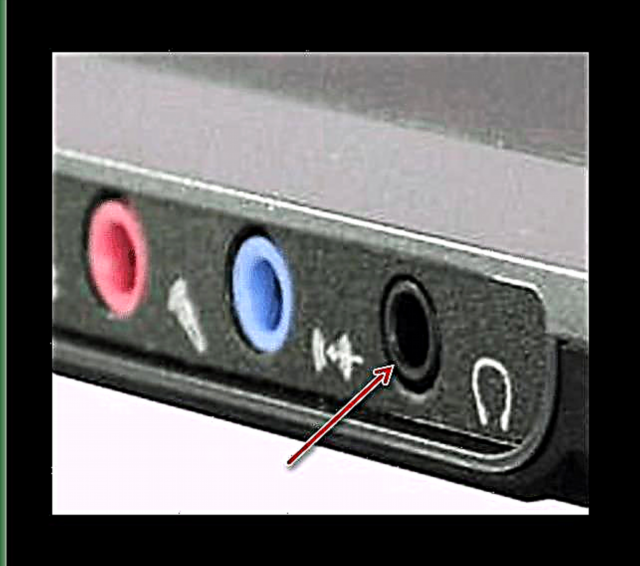
Metode 3: Soek virusse
As die koptelefoon nie op die stelsel verskyn nie, is dit miskien te wyte aan die optrede van die malware. Om die probleem met die koptelefoon op te los, moet u Windows 7 met 'n antivirusprogram skandeer. Ons bied u 'n lys met uitstekende gratis antivirusse: AVG Antivirus Free, Avast-free-antivirus, Avira, McAfee, Kaspersky-free.

Kyk ook: Soek u rekenaar vir virusse
Dikwels word probleme met die vertoon van koptelefoon op 'n skootrekenaar in Windows 7 geassosieer met verkeerd geïnstalleerde of verouderde drywers, maar u moet onthou dat die probleem ook op die hardeware-vlak versteek kan word. Kyk na al die aspekte wat in hierdie artikel beskryf word, en u moet koptelefoon verdien.













